文章详情页
win7系统中设置拨号连接具体操作流程
浏览:29日期:2022-12-24 14:44:19
小伙伴们形位win7系统设置拨号连接吗?感兴趣的用户可以去下面文章内看看win7系统中设置拨号连接的具体操作流程。

1、进入Windows7系统,右下角,找到网络标识。(如果没有连接网络会显示是一个叹号)如图所示:
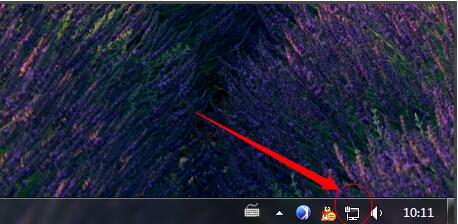
2、点击该网络标识,弹出窗口,点击“打开网络和共享中心”。如图所示:
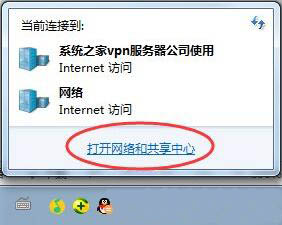
3、进入网络和共享中心之后,在中部,找到“设置新的连接和网络”,点击。如图所示:
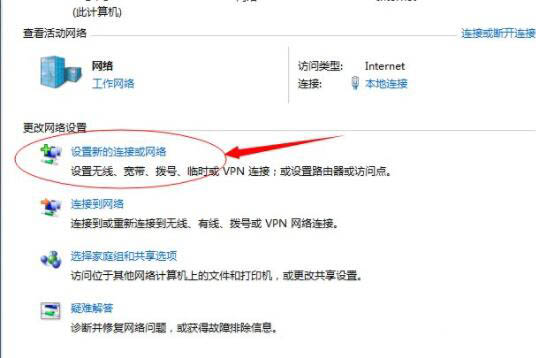
4、进入设置连接或网络窗口,选择第一项“连接到Internet”。如图所示:
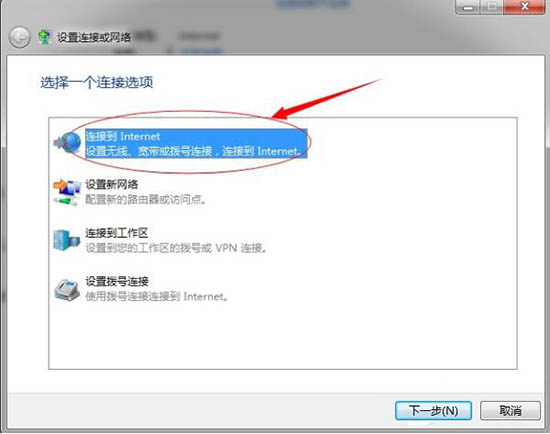
5、转到“连接Internet”对话框,然后选择“宽带(PPoE)”。如图所示:
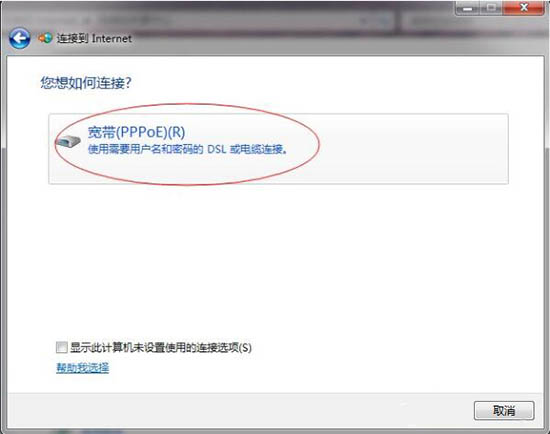
6、在接下来界面,输入服务商提供给你的用户名和密码,勾选记住密码,设置宽带名称,点击连接。如图所示:
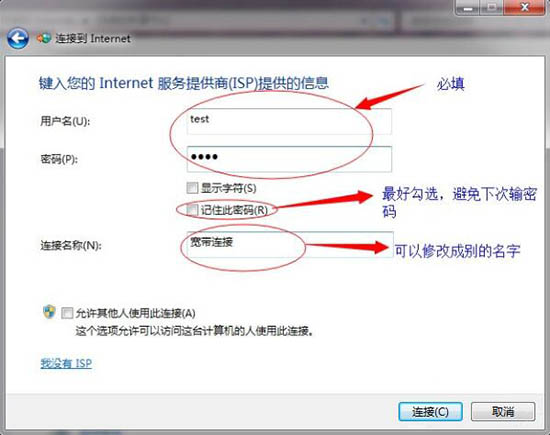
7、接下来进入连接界面,等待该步骤完成之后,提示成功,那么宽带连接就创建成功了。如图所示:
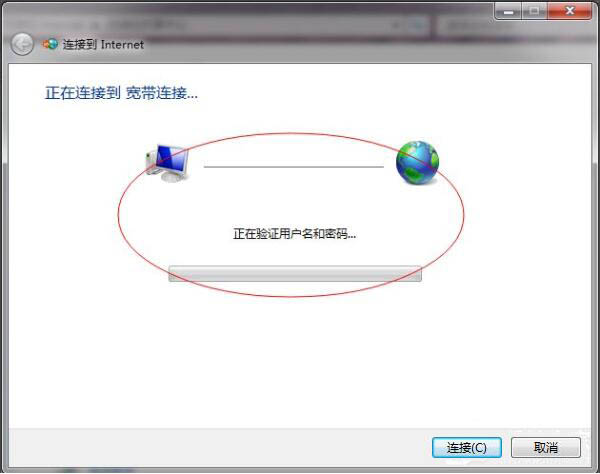
8、以后如果想进入宽带连接界面,开机之后,右下角找到网络标识,然后点击宽带连接,连接就能正常上网了。如图所示:

注意事项:
1、注意用户名和密码不要输错就好。
2、确保网卡驱动已经正确安装。
根据上文为你们分享的win7系统中设置拨号连接的具体操作流程,相信大家应该都学会了!
相关文章:
排行榜

 网公网安备
网公网安备